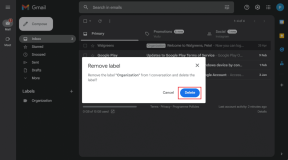Cara Memeriksa Riwayat Lokasi di iPhone, iPad, dan Mac
Bermacam Macam / / June 29, 2023
Setiap kali Anda mengunjungi lokasi baru atau bernavigasi di suatu tempat menggunakan Apple Maps, riwayat lokasi Anda terus disimpan oleh Apple. Ini sebagian besar melacak Lokasi Penting, yaitu tempat yang paling sering Anda kunjungi saat membawa iPhone, iPad, atau Mac.
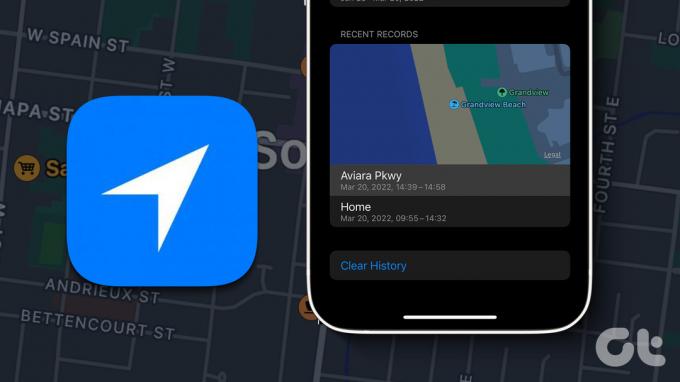
Jika Anda menginginkan informasi mendetail tentang di mana Anda berada minggu lalu atau mengawasi keberadaan anak-anak Anda, berikut cara memeriksa riwayat lokasi di iPhone, iPad, dan Mac Anda. Pastikan Anda menggunakan versi perangkat lunak terbaru di perangkat Anda masing-masing.
Cara Memeriksa Riwayat Lokasi di iPhone
iPhone biasanya satu-satunya perangkat Apple yang dibawa ke mana pun kita pergi. Jadi mari kita mulai dengan cara melihat riwayat lokasi di iPhone Anda. Riwayat lokasi Anda juga dilacak saat Anda menandai lokasi di app Foto.
Berikut cara memeriksanya.
Langkah 1: Buka aplikasi Pengaturan di iPhone Anda.

Langkah 2: Gulir ke bawah dan ketuk Privasi dan Keamanan.

Langkah 3: Ketuk Layanan Lokasi.

Langkah 4: Gulir ke bawah ke bawah dan ketuk Layanan Sistem.

Langkah 5: Gulir ke bawah dan pilih Lokasi Penting.
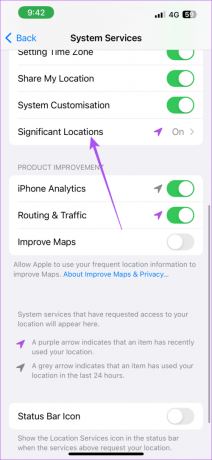
Anda mungkin diminta untuk mengautentikasi menggunakan ID Wajah dan Kode Sandi.
Anda akan melihat lokasi yang terakhir Anda kunjungi dan melihat semua lokasi yang pernah Anda kunjungi.

Jika Anda tidak dapat melihat data apa pun, pastikan fitur Lokasi Penting telah diaktifkan.
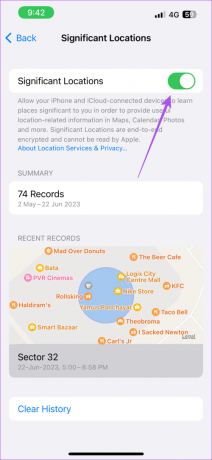
Untuk menghapus riwayat lokasi Anda, klik Hapus Data di bagian bawah dan konfirmasi lagi dengan mengetuk Hapus Riwayat.


Cek postingan kami jika layanan lokasi tidak berfungsi di iPhone Anda.
Cara Memeriksa Riwayat Lokasi di iPad
Jika Anda kebanyakan membawa iPad saat bepergian ke luar ruangan, berikut cara menemukan riwayat lokasi Anda.
Langkah 1: Buka aplikasi Pengaturan di iPad Anda.

Langkah 2: Gulir ke bawah menu kiri dan ketuk Privasi dan Keamanan.
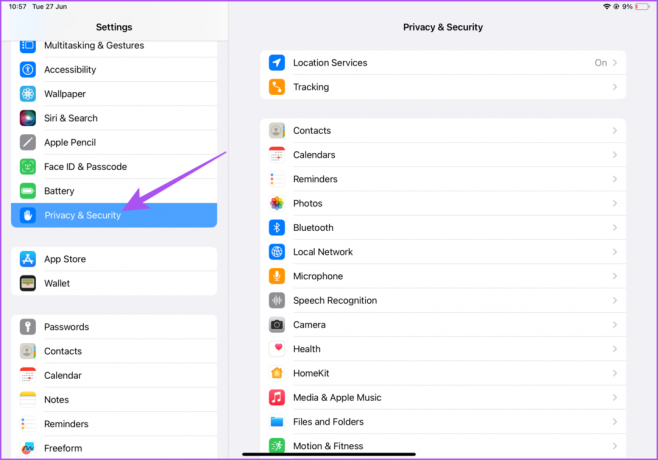
Langkah 3: Pilih Layanan Lokasi.

Langkah 4: Gulir ke bawah ke bawah dan ketuk Layanan Sistem.
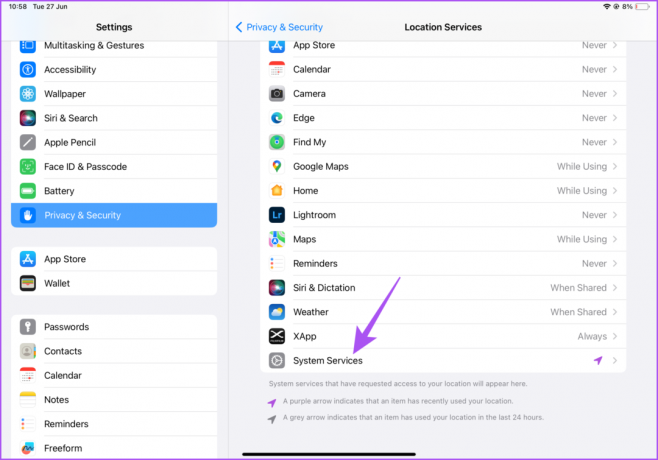
Langkah 5: Gulir ke bawah dan ketuk Lokasi Penting.
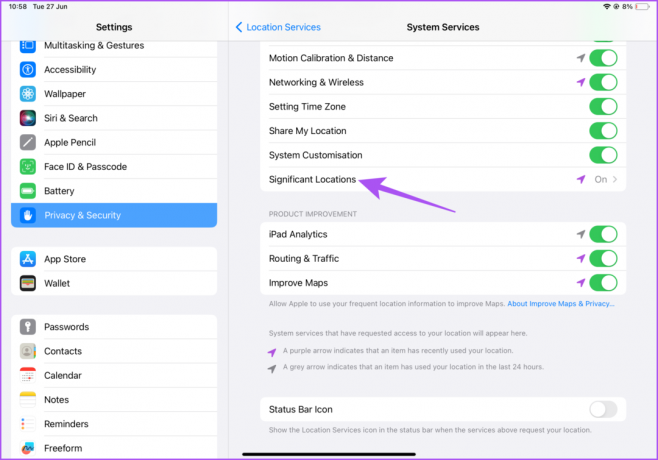
Anda akan melihat semua lokasi terbaru Anda dan lokasi penting yang telah Anda kunjungi baru-baru ini.

Tentu saja, Anda harus mengaktifkan Lokasi Penting untuk menggunakan fitur ini.

Untuk menghapus riwayat lokasi Anda, klik Hapus Data di bagian bawah dan konfirmasi lagi dengan mengetuk Hapus Riwayat.
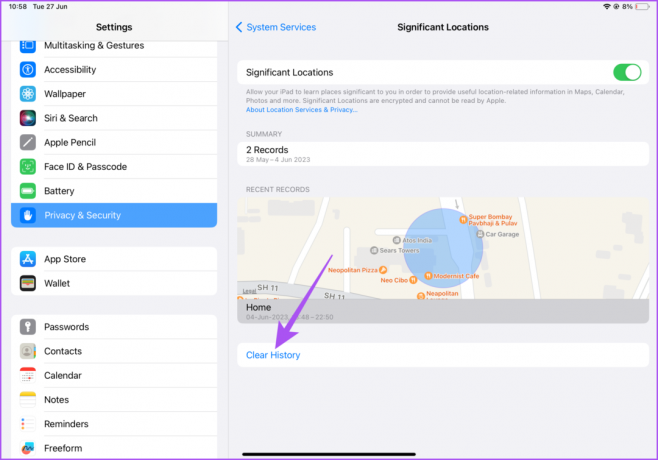
Cara Memeriksa Riwayat Lokasi di Mac
Anda dapat memeriksa lokasi terkini di perangkat Apple, termasuk Mac Anda. Perkiraan lokasi Anda ditentukan menggunakan informasi dari jaringan Wi-Fi lokal dan dikumpulkan oleh Layanan Lokasi dengan cara yang tidak mengidentifikasi Anda secara pribadi. Inilah cara memeriksa hal yang sama di Mac Anda.
Langkah 1: Tekan pintasan keyboard Command + Spacebar untuk membuka Pencarian Spotlight, ketik Pengaturan sistem, dan tekan Kembali.

Langkah 2: Klik Privasi & Keamanan dari menu sebelah kiri.

Langkah 3: Klik Layanan Lokasi.

Langkah 4: Gulir ke bawah ke bawah dan klik Detail di sebelah Layanan Sistem.

Langkah 5: Klik Detail di sebelah Lokasi Penting.

Anda akan melihat semua lokasi terbaru Anda dan lokasi penting yang telah Anda kunjungi baru-baru ini.
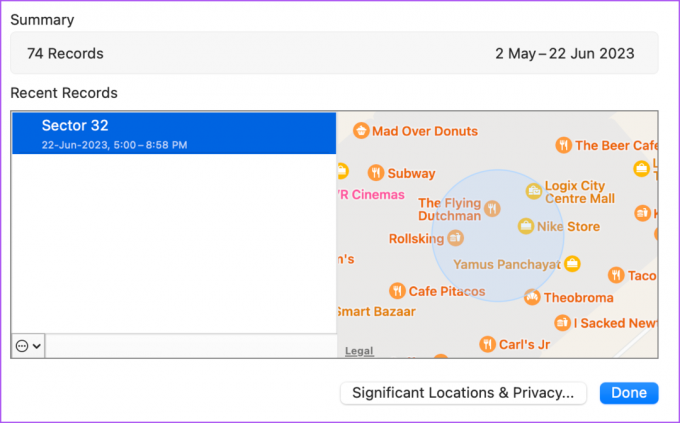
Hapus Riwayat Lokasi di Mac
Inilah cara Anda dapat menghapus semua data lokasi yang dikumpulkan di Mac Anda.
Langkah 1: Tekan pintasan keyboard Command + Spacebar untuk membuka Pencarian Spotlight, ketik Pengaturan sistem, dan tekan Kembali.

Langkah 2: Pilih Layanan Lokasi di Privasi dan Keamanan.

Langkah 3: Gulir ke bawah dan klik Detail di sebelah Layanan Sistem.

Langkah 5: Klik Detail di sebelah Lokasi Penting.

Langkah 6: Klik titik tiga di sisi kiri bawah.

Langkah 7: Klik Hapus Data.

Langkah 8: Klik Hapus Riwayat untuk mengonfirmasi.
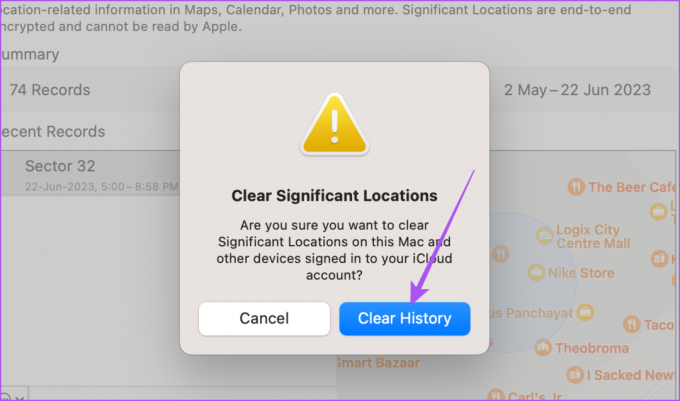
Langkah 9: Klik Selesai di sisi kanan bawah untuk mengonfirmasi.
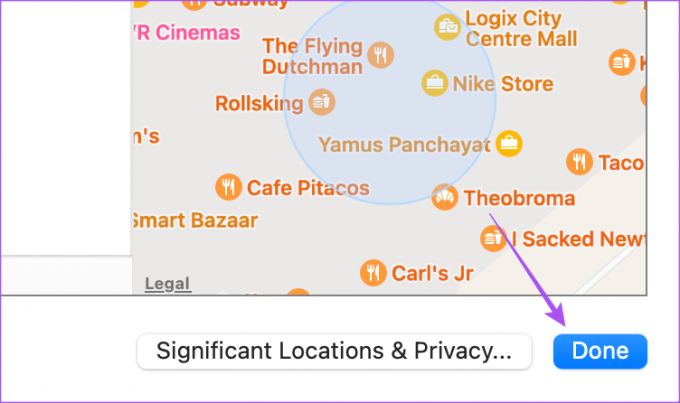
Jika Anda tetap mengaktifkan Lokasi Penting, data akan muncul lagi setelah beberapa waktu, dan Anda dapat memeriksa riwayat lokasi Anda.
Periksa Lokasi Terbaru Anda
Anda dapat memeriksa riwayat lokasi di iPhone, iPad, dan Mac untuk mendapatkan saran aplikasi berdasarkan tempat yang sering Anda kunjungi. Namun terkadang, Anda mungkin perlu melacak lokasi real-time teman dan keluarga Anda. Anda mungkin diminta untuk membagikan lokasi Anda saat ini. Anda dapat melakukan ini tanpa bergantung pada aplikasi perpesanan pihak ketiga mana pun. Cek postingan kami tentang caranya bagikan lokasi Anda saat ini menggunakan aplikasi Pesan di iPhone Anda. Pastikan Anda menggunakan layanan iMessage.
Terakhir diperbarui pada 28 Juni 2023
Artikel di atas mungkin berisi tautan afiliasi yang membantu mendukung Teknologi Pemandu. Namun, itu tidak mempengaruhi integritas editorial kami. Konten tetap berisi dan otentik.